みずほダイレクトアプリ
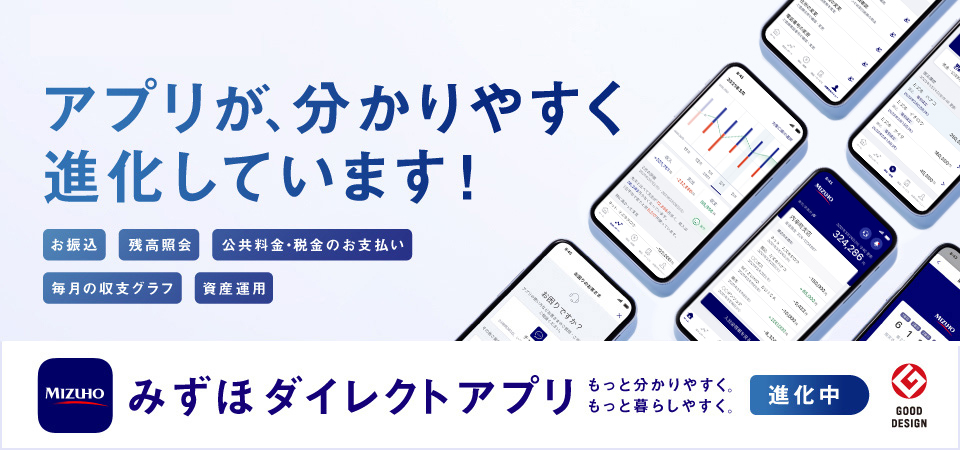
みずほダイレクトアプリのポイント!
ポイント1
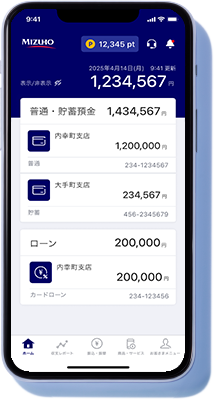
便利で安心・安全な認証方法。
アプリ起動時の認証は、スムーズで安心の生体認証を採用。お振込などのお取引時も、取引ごとに変わるパスワードによる認証なので安心です。
ポイント2
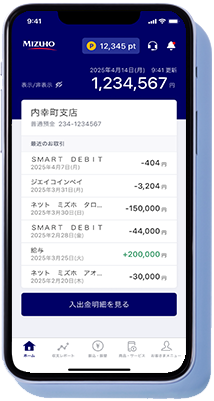
お取引履歴をお手元で確認できます。
入出金やお振込などのお取引履歴を、いつでもどこでもお手元で確認可能に。
紙の通帳のように記帳する手間がなくスムーズです。
ポイント3
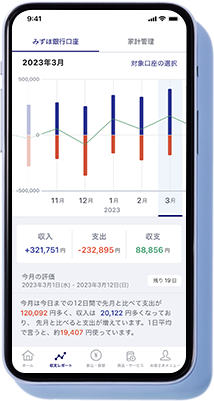
毎月の収支もグラフで分かりやすく。
入出金のバランスを月ごとに一目で確認可能に。
さらに、マネーフォワード for 〈みずほ〉にご登録いただくことで、他の銀行口座の残高から、クレジットカードの今月の利用額、投資信託の残高まで、資産をまとめて管理できます。
ポイント4
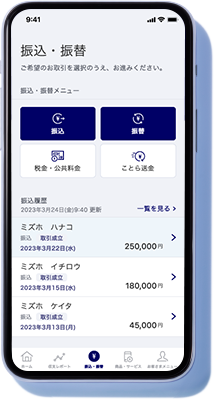
毎月のお振込もお手元でカンタンに。
家賃や仕送りなどのお振込も、いつでもどこでも手元で簡単に。
各種税金や公共料金のお支払にも対応しています。
みずほダイレクトアプリの機能






ご利用までの流れ



-
ご用意いただくもの
代表利用口座の
店番号と口座番号*1)第1暗証番号*2)
+- *1)お持ちの口座の店番号と口座番号等をご登録いただくと残高および入出金明細の確認をご利用いただけます。 店番号・口座番号が分からない方(みずほダイレクトのお客さま番号が分かる方)の初回登録方法はこちら。
- *2)みずほダイレクトお申込時に設定いただいた4桁の数字です。
第1暗証番号が分からない方はこちら。
初回登録の流れ
ステップ1
利用規約を確認
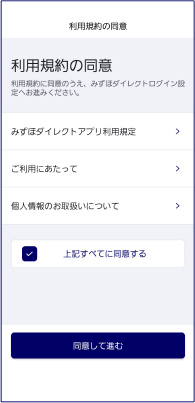
利用規約を確認し、「同意して進む」をタップ。
ステップ2
みずほダイレクトのお取引を選択
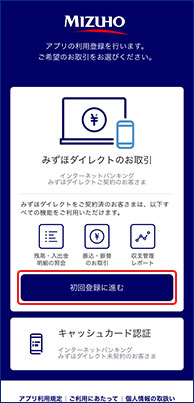
「初回登録に進む」をタップ。
- *残高照会のみをご利用のお客さまは「かんたん残高照会」をタップ。口座番号とキャッシュカードの暗証番号(数字4桁)で設定いただけます。
ステップ3
ご利用カード
(紙カード版の有無)を選択
「いいえ」をタップ。
- *ご利用カード(紙カード版)をお持ちの方でカード版を利用される方は「はい」をタップ。
ステップ4
ご本人確認を実施
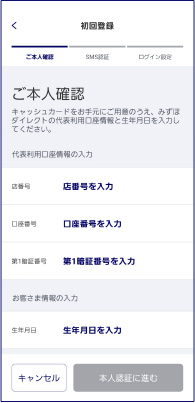
みずほダイレクト代表利用口座の店番号・口座番号・第1暗証番号・生年月日を入力。
ステップ5
SMS認証を実施
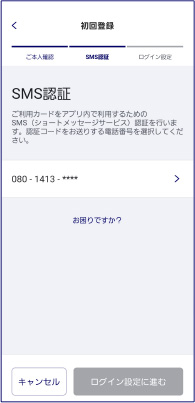
SMSを送信する携帯電話番号をタップ。受信した認証コードを入力して認証。
ステップ6
ログイン設定を実施
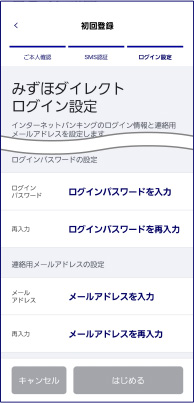
ログインパスワード、メールアドレスを登録。
ステップ7
アプリパスワード・生体認証を設定
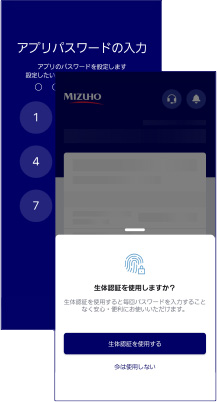
設定完了。
ご利用スタート!
店番号・口座番号・第1暗証番号が分かる方
お客さま番号が分かる方
スマートフォンを機種変更をしたとき
ご利用時間
原則24時間
- *ただし、みずほダイレクトのシステム調整のため、一部の機能を除いて以下の時間はご利用いただけません。
〈システム調整時間〉
土曜日22時00分~翌日曜日8時00分
- *月末・月初などの特定日に、みずほダイレクトアプリへのアクセスが集中し、つながりにくくなる場合があります。
その場合は、みずほダイレクト(ブラウザ)をご利用ください。
定期的なお客さま情報等ご確認のお願い
みずほダイレクトアプリに以下のような「お取引目的等のご確認のお願い」が通知される場合があります。
表示された際は「お取引目的等のご確認」へをタップし、お手続きをお願いします。
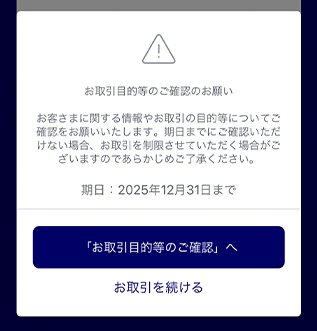
対応OS
| iPhone |
iOS 16以降 |
|---|---|
| Android(アンドロイド) |
Android 11.0以降 |
- *対応OSはすべてのスマートフォン端末での動作を保証するものではありません。ご利用のスマートフォンによって、一部の画面表示や取引などに制約が生じる場合があります。
新規でみずほダイレクトを申し込む場合
ご注意事項
- 本アプリの残高照会・入出金明細照会以外のサービス・機能を利用するためには、みずほダイレクトの契約が必要です。
- スマートフォンを不正に改造している場合、本アプリが正常に起動・動作しない可能性があります。
- 本アプリの利用には、「JavaScript」および「Cookieの受け入れ」を有効に設定する必要があります。
- 本アプリの利用には、「USBデバッグ」を無効に設定する必要があります。
- 本アプリでは生体認証をご利用いただけますが、スマートフォン機種によってはご利用いただけない場合があります。
- 本アプリに模した不正アプリ・不正プログラムに十分注意してください。
- 本アプリは取引機能を有していますので、セキュリティ等に十分注意し、スマートフォンおよびログインパスワード等を厳重に管理してください。
- 本アプリのダウンロードおよび利用には別途通信料が発生し、お客さまの負担となります。
- 本アプリ対応機種以外のスマートフォン、またはタブレット端末で本サービスを利用の場合、表示情報の誤植・欠落、取引依頼の不能など、正常に利用できない可能性があります。
- 本アプリ対応機種であっても、スマートフォンの利用状態等によっては本アプリが正常に動作せず、利用できない場合があります。
- 本アプリは日本国内でのご利用を前提にサービスを提供しております。海外からご利用の場合や、スマートフォンの言語設定や地域設定等を海外に設定している場合は本アプリが正常に動作しないことがございます。
- iPhoneは、米国および他の国々で登録されたApple Inc.の商標です。iPhoneの商標は、アイホン株式会社のライセンスに基づき使用されています。App Storeは、Apple Inc.のサービスマークです。
- Android・Google PlayはGoogle Inc.の商標または登録商標です。
お問い合わせ
みずほダイレクトヘルプデスク
[通話料無料]
受付時間
平日 9時00分~17時00分
土・日曜日、祝日・振替休日 9時00分~17時00分
- *1月1日~2日はご利用いただけません。
- *海外からのご利用などフリーダイヤルをご利用いただけない場合[通話料有料]
03–3211–9324
(2025年10月12日現在)



